IPhone 12 पर Apple पे का उपयोग कैसे करें
पता करने के लिए क्या
- फ़ोन के दाईं ओर स्थित बटन को डबल-प्रेस करें, अपने फेस आईडी से अधिकृत करें, और फिर अपने फ़ोन को भुगतान टर्मिनल के पास रखें।
- Apple वॉलेट के अंदर, टैप करें + एक नया भुगतान कार्ड जोड़ने के लिए; आपके Apple खाते से जुड़े कार्ड पहले से ही सूचीबद्ध हो सकते हैं।
लेख में आईफोन 12 पर ऐप्पल पे कैसे सेट अप करें और एनएफसी टर्मिनलों पर भुगतान करने के लिए इसका उपयोग कैसे करें, इस पर निर्देश शामिल हैं।

IPhone 12 पर Apple पे कैसे सेट करें
Apple Pay हाल के iPhones की एक उपयोगी विशेषता है, और निश्चित रूप से यह iPhone 12 पर उपलब्ध है। यदि आपने इसे पहले कभी उपयोग नहीं किया है, तो इसे स्थापित करने के लिए यहां एक त्वरित मार्गदर्शिका दी गई है।
ऐप्पल पे खोजने के लिए, टैप करें उपयोगिताओं > बटुआ.
Apple Pay कैसे काम करता है, इसका विवरण स्क्रीन पर दिखाई देता है। इसे पढ़ें और फिर टैप करें जारी रखना.
नल क्रेडिट या डेबिट कार्ड मौजूदा कार्ड का चयन करने या नया कार्ड जोड़ने के लिए।
यदि आपके Apple खाते से कार्ड जुड़े हुए हैं, तो वे अगली स्क्रीन पर दिखाई देंगे। यदि उनमें से एक वह कार्ड है जिसका आप उपयोग करना चाहते हैं, तो उसे चुनें।
-
नया कार्ड जोड़ने के लिए, टैप करें एक अलग कार्ड जोड़ें।
यदि आपके खाते से कोई कार्ड संलग्न नहीं है, तो आपके पास केवल एक नया कार्ड जोड़ने का विकल्प हो सकता है।
-
आपको एक कार्ड स्कैन करने के लिए प्रेरित किया जाएगा। ऐसा करें, और फिर टैप करें जारी रखना।
यदि कार्ड स्कैन नहीं होगा, तो आप कार्ड की जानकारी मैन्युअल रूप से भी दर्ज कर सकते हैं।
कार्ड के लिए सुरक्षा कोड जोड़ने के लिए आपको पदोन्नत किया जाएगा। ऐसा करें और टैप करें जारी रखना.
-
कार्ड जुड़ जाने के बाद, आपको एक पुष्टिकरण स्क्रीन प्राप्त होगी। नल जारी रखना.
आपको नियम और शर्तों को पढ़ने और उनसे सहमत होने के लिए कहा जा सकता है। यदि हां, तो दी गई जानकारी को पढ़ें और टैप करें इस बात से सहमत. यदि आप टैप करते हैं असहमत आप अपना भुगतान कार्ड नहीं जोड़ पाएंगे.
एक और स्पष्टीकरण स्क्रीन दिखाई देती है जो बताती है कि ऐप्पल पे का उपयोग कैसे करें। इसे पढ़ें और टैप करें जारी रखना अपने वॉलेट पर वापस जाने के लिए।
स्टोर में ऐप्पल पे का उपयोग कैसे करें
एक बार जब आप अपने ऐप्पल वॉलेट में कम से कम एक कार्ड जोड़ लेते हैं, तो आप संपर्क रहित भुगतान करने के लिए भाग लेने वाले स्टोर में ऐप्पल पे का उपयोग कर सकते हैं। यह केवल उन स्टोर्स में काम करता है जो Apple Pay स्वीकार करते हैं। जब आप Apple Pay प्रतीकों में से एक देखेंगे तो आपको पता चल जाएगा कि वे ऐसा करते हैं।
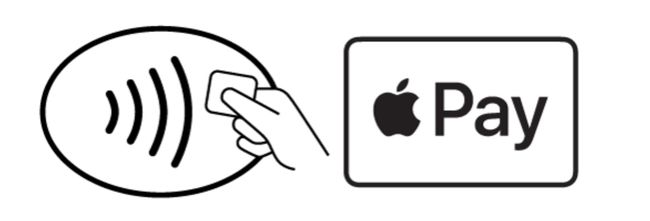
जब आप उन प्रतीकों में से एक देखते हैं तो इन निर्देशों का पालन करें:
IPhone 12 के दाईं ओर साइड बटन को डबल-प्रेस करें।
-
Apple वेतन आपके डिफ़ॉल्ट कार्ड पर खुलता है। अपने फोन को पकड़ें और फेस आईडी का उपयोग करके लेनदेन को प्रमाणित करें।
यदि आपके बटुए में एक से अधिक कार्ड हैं तो आप दूसरे कार्ड का भी उपयोग कर सकते हैं। एक बार आपका डिफ़ॉल्ट कार्ड दिखाई देने पर, उस पर टैप करें और फिर वह कार्ड चुनें जिसे आप उपयोग करना चाहते हैं।
फिर फ़ोन को भुगतान टर्मिनल के पास तब तक दबाए रखें, जब तक कि आपको दिखाई न दे किया हुआ और आपकी स्क्रीन पर प्रदर्शित एक नीला चेकमार्क।
IPhone 12 पर Apple पे में अपना डिफ़ॉल्ट कार्ड कैसे बदलें
यदि आपके पास Apple Pay में केवल एक कार्ड है, तो यह आपका डिफ़ॉल्ट भुगतान कार्ड बन जाता है। जब आप अन्य कार्ड जोड़ते हैं या कार्ड बदलते हैं, तो हो सकता है कि आप किसी भिन्न कार्ड को डिफ़ॉल्ट के रूप में सेट करना चाहें।
इसे करने का सबसे आसान तरीका है कि आप वॉलेट खोलें और फिर उस कार्ड को टैप करके रखें जिसे आप अपना डिफ़ॉल्ट बनाना चाहते हैं। फिर, उस कार्ड को आपके द्वारा सूचीबद्ध सभी कार्डों के सामने खींचें। यह इसे डिफ़ॉल्ट बना देगा।
यदि आपको इस पद्धति में समस्या आ रही है, तो भिन्न कार्ड को डिफ़ॉल्ट बनाने का एक वैकल्पिक तरीका यहां दिया गया है:
को खोलो समायोजन अनुप्रयोग।
नीचे स्क्रॉल करें और टैप करें वॉलेट और ऐप्पल पे.
नल डिफ़ॉल्ट कार्ड.
-
उस नए कार्ड का चयन करें जिसे आप डिफ़ॉल्ट के रूप में उपयोग करना चाहते हैं।
अगली बार जब आप ऐप्पल पे शुरू करने के लिए साइड बटन को डबल-प्रेस करते हैं, तो आपके द्वारा नए डिफॉल्ट के रूप में चुना गया कार्ड वह कार्ड होगा जो दिखाई देता है।
